剪映除了自带的滤镜之外还可以添加自定义的滤镜,那么如何添加自定义滤镜呢,下面小编给大家整理了相关步骤介绍,感兴趣的小伙伴不要错过哦!
1.点击开始创作按钮;
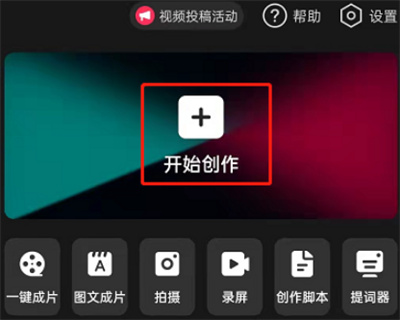
2.点击下方的滤镜按钮;
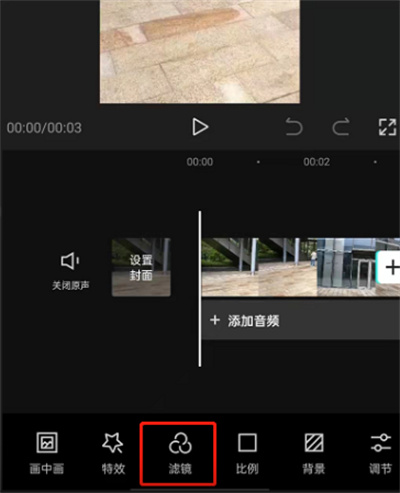
3.不选择滤镜点击右下角的确认;
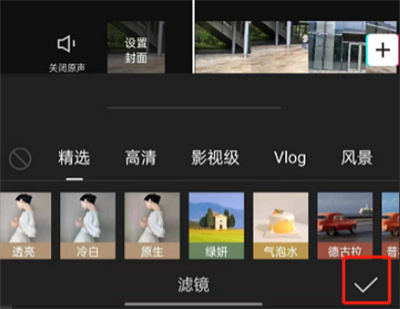
4.点击新增调节按钮;
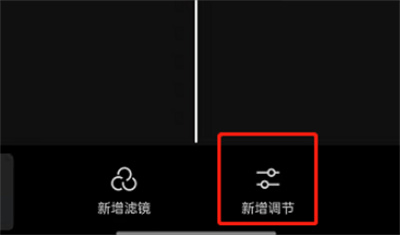
5.根据自己的喜好设置滤镜后点击确定;
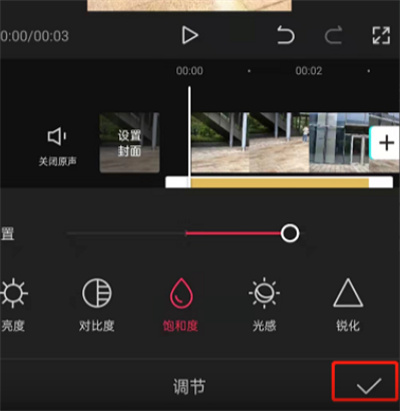
6.选择应用滤镜的范围即可;
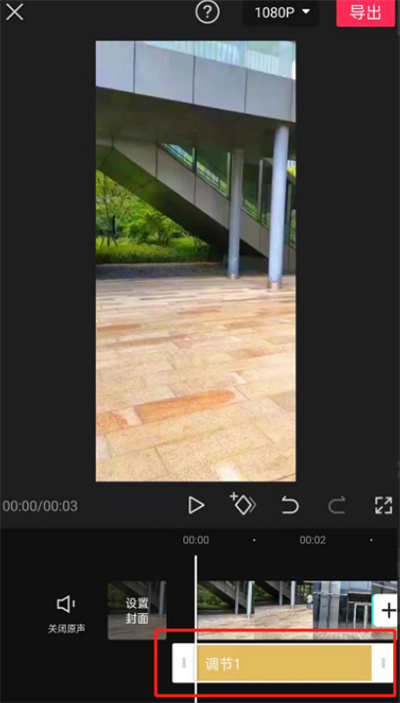
以上这篇文章就是剪映添加自定义滤镜方法步骤,更多精彩教程请关注PC下载网!
相关下载1
剪映除了自带的滤镜之外还可以添加自定义的滤镜,那么如何添加自定义滤镜呢,下面小编给大家整理了相关步骤介绍,感兴趣的小伙伴不要错过哦!
1.点击开始创作按钮;
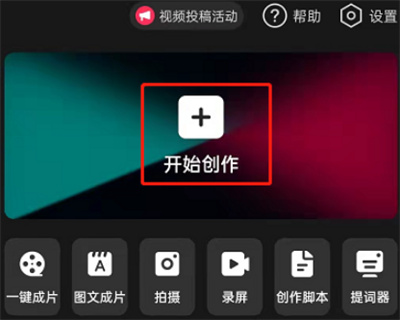
2.点击下方的滤镜按钮;
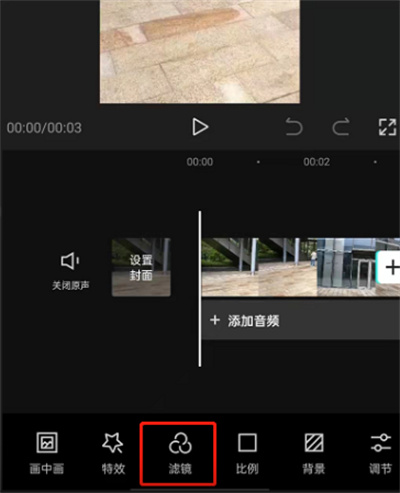
3.不选择滤镜点击右下角的确认;
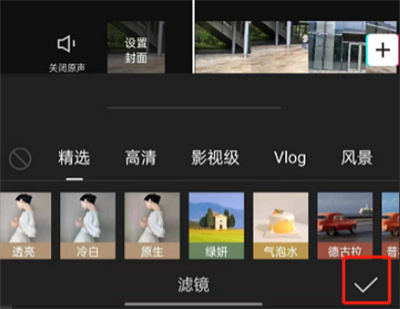
4.点击新增调节按钮;
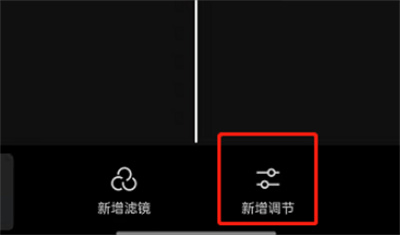
5.根据自己的喜好设置滤镜后点击确定;
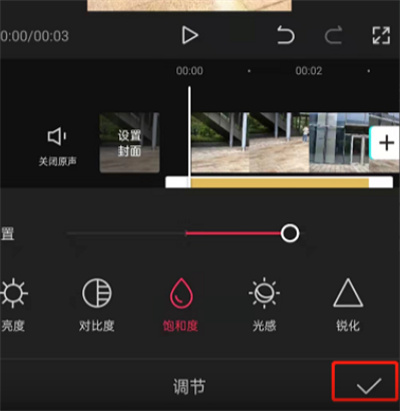
6.选择应用滤镜的范围即可;
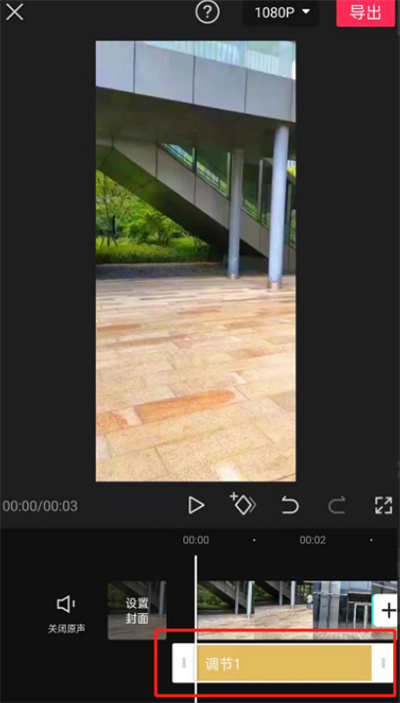
以上这篇文章就是剪映添加自定义滤镜方法步骤,更多精彩教程请关注PC下载网!
相关阅读
 逍遥安卓模拟器
逍遥安卓模拟器 驱动人生
驱动人生 异次元主公
异次元主公 夜神安卓模拟器
夜神安卓模拟器 驱动精灵
驱动精灵 原神
原神 Microsoft Word 2020
Microsoft Word 2020 FLStudio 12
FLStudio 12 JetBrains ReSharper Ultimate(dotUltimate)
JetBrains ReSharper Ultimate(dotUltimate) Excel2010
Excel2010